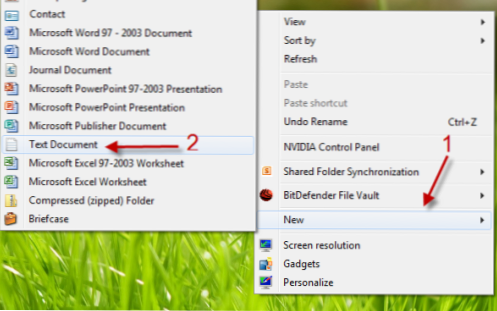
Om du arbetar ofta direkt på din hårddisk, kommer det här tekniskt receptet att hjälpa dig. Att lägga en genväg till var och en av dina hårddiskar gör denna process väldigt lätt. Denna handledning visar hur du kan stifta hårddiskarna på Aktivitetsfältet så att du enkelt kan komma åt dem.
1. Högerklicka på skrivbordet och välj Ny-> Textdokument.
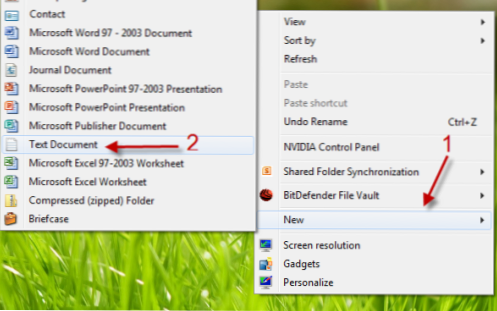
2. Byt namn på den från Ny textdokument.txt till Kör E.exe (Du kan ersätta Drive E med ditt eget namn)

3. Dra Drive E.exe till din aktivitetsfält.

4. Högerklicka på det, gå till Drive E från hopplistan, Högerklicka igen och välj Egenskaper.

5. När fönstret Egenskaper dyker upp, klicka på Byta ikon… Klicka på ok när du möter meddelandet: Filen C: \ Users \ ditt användarnamn \ Desktop \ Drive E.exe innehåller inga ikoner. Välj en ikon från listan eller ange en annan fil.

6. Välj en av dessa ikoner från Ändra ikonfönster och klicka sedan på ok. Om du föredrar andra ikoner från hårddiskarna klickar du bara på Bläddra och peka på din ikon. (.ico-fil)

7. Nu tillbaka till Egenskaper fönstret, Byta Mål linje från "C: \ Users \ Ditt användarnamn \ Desktop \ Drive E.exe" till E: \ (ersätt E med din stations brev).

8. Klicka på ok för att spara inställningen. Därefter kan du komma åt dina hårddiskar från aktivitetsfältet. Exe-filen (som skapades i steg 2 kan raderas)

